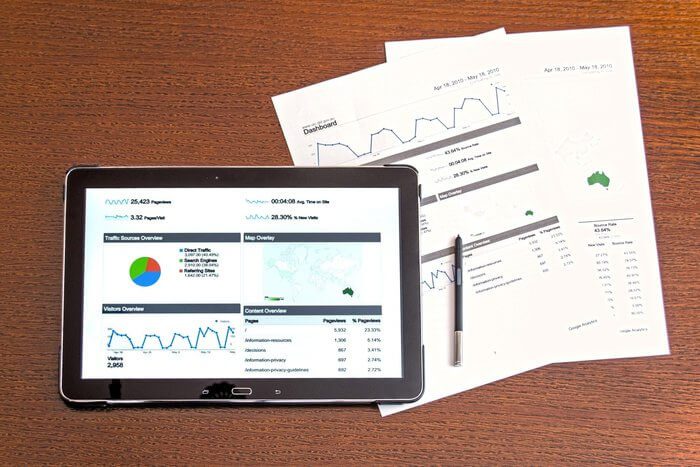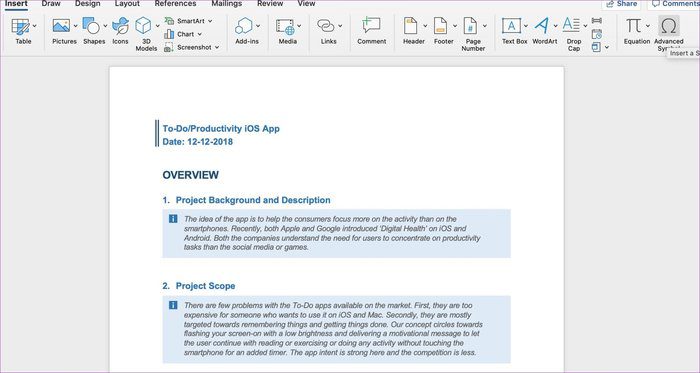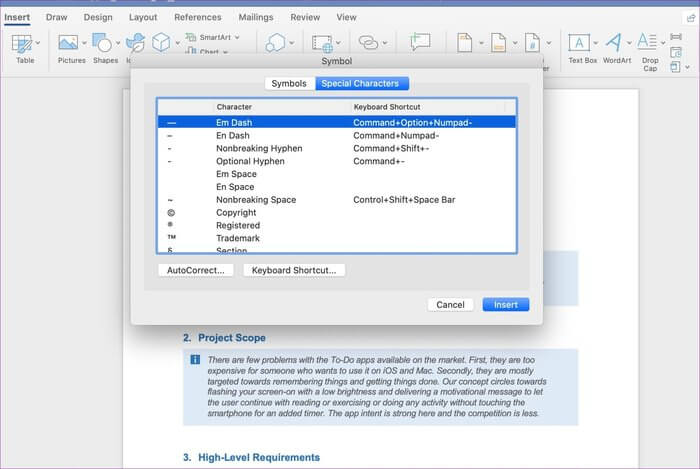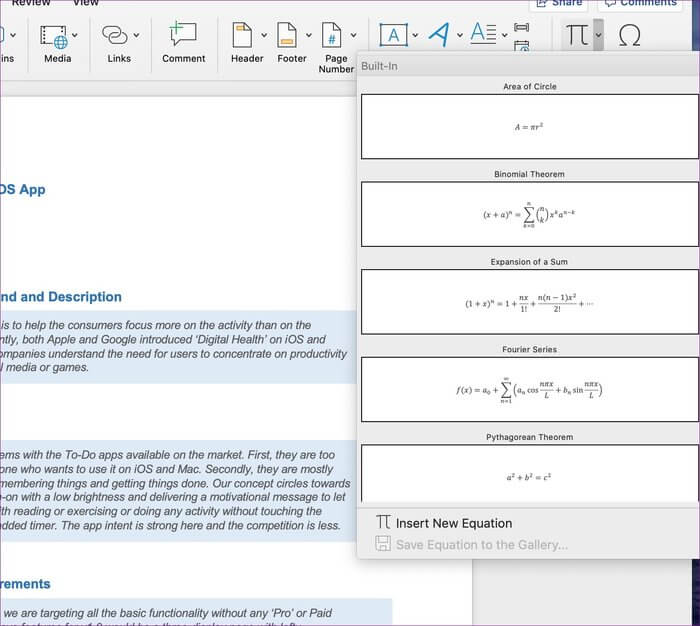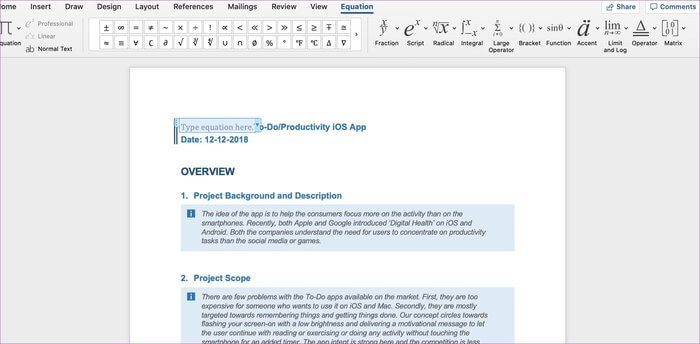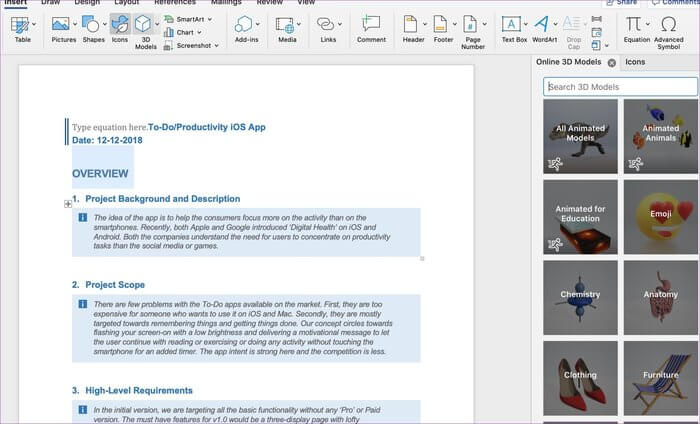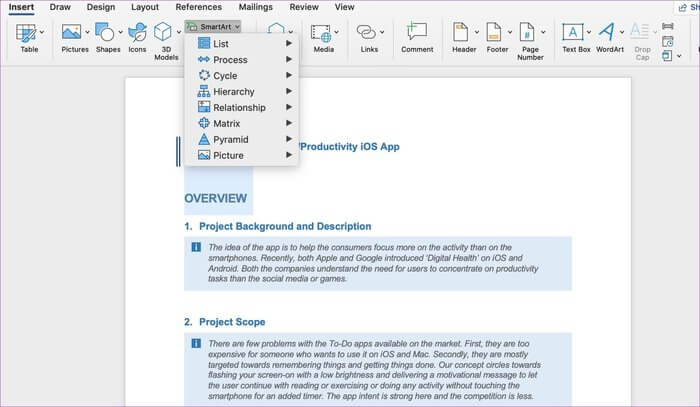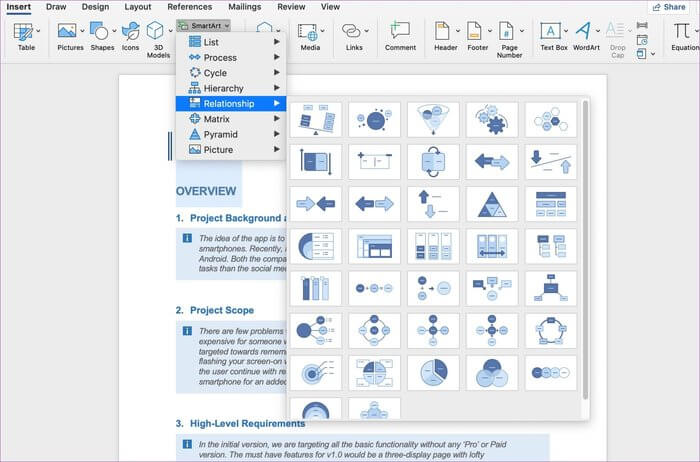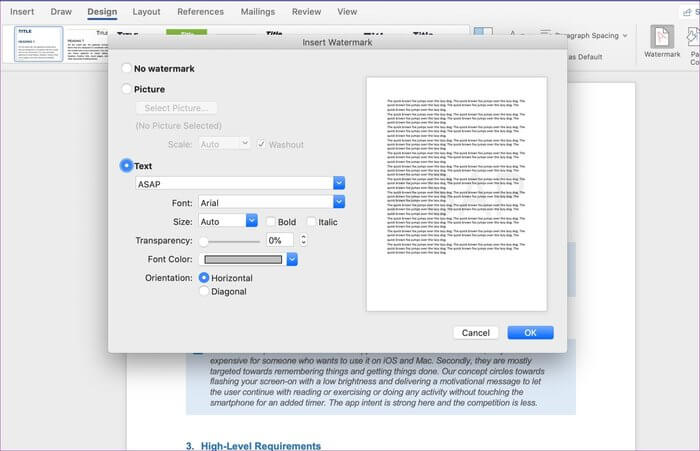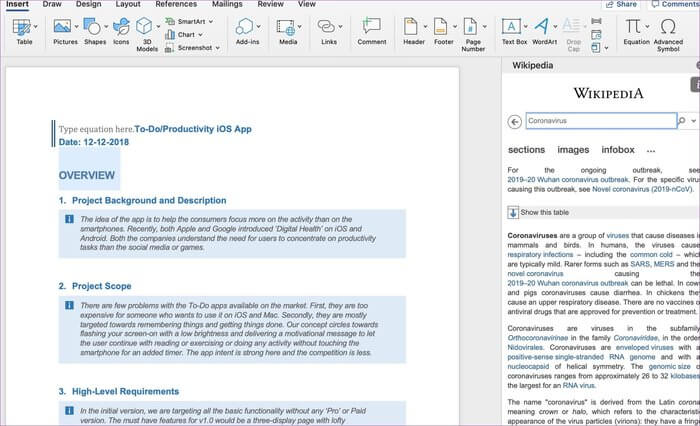So fügen Sie Sonderzeichen in Microsoft Word und andere Tricks hinzu
Die Microsoft Office Office-Suite gilt als der Goldstandard in der Branche. Produkte wie Word, PowerPoint und Excel و Microsoft Onedrive Es verfügt über eine lange Liste leistungsstarker Funktionen und Funktionen, um die Bedürfnisse von Studenten, Profis und Gelegenheitsbenutzern zu erfüllen. Insbesondere die Microsoft Word , das Benutzer normalerweise als Schreibwerkzeug bezeichnen, ist eher für einfache Texte, Bilder und Videos geeignet.
Das Programm ermöglicht das Hinzufügen von Sonderzeichen und mathematische Gleichungen XNUMXD-Charaktere und Mehr.
Microsoft möchte die Welt als den besten Ort zum Austausch von Ideen und Konzepten mit verschiedenen Diagrammen, Wiki-Integration, Finder, Smart Searches und Mehr zentralisieren.
In diesem Beitrag sprechen wir darüber, wie Sie Symbole, Sonderzeichen, Smart Art, Wasserzeichen und Mehr zu einem Word-Dokument hinzufügen, um es besser zu personalisieren. Lass uns anfangen.
1. Sonderfunktionen und Symbole einfügen
Beim Eingeben eines Dokuments kann es schwierig sein, Sonderzeichen hinzuzufügen, die auf einer herkömmlichen Tastatur oft fehlen. Zum Glück hat Microsoft dafür Unterstützung hinzugefügt.
Sie können zur Liste gehen“Einfügen„>Erweitertes Symbol und fügen Sie eine Reihe von Symbolen und Sonderzeichen aus der Liste hinzu.
Zu den gebräuchlichsten Symbolen gehören Markenzeichen, eingetragene, Absatz- und Urheberrechtssymbole.
Bei den Symbolen kann man aus verschiedenen Schriftarten wählen. Kurz gesagt, es ist für jeden etwas dabei und Sie werden kein Problem haben, diesen besonderen Charakter zu finden.
2. Fügen Sie mathematische Gleichungen hinzu
Office-Anwendungen sind auch in Schulen und Hochschulen beliebt. Studenten sind eine der Fokusgruppen von Microsoft. Aus diesem Grund finden Sie die Integration mathematischer Gleichungen in OneNote und Word.
Gehen Sie zu Einfügen und drücken Sie den Abwärtspfeil in der Liste der Gleichungen, um die integrierten Gleichungen anzuzeigen und sie Ihrem Dokument hinzuzufügen. Dazu gehören die bekanntesten, wie die Fläche eines Kreises, die Fourier-Reihe, der Satz des Pythagoras und Mehr.
Man kann auch eine Gleichung hinzufügen, indem man auf das Symbol klickt Kuchen In der Liste"Einfügen. Es umfasst Matrix, Radikal, Skript, Integral und mehr.
3. Symbole hinzufügen
Microsoft hat einen speziellen Abschnitt mit Symbolen integriert, um die Attraktivität des Dokuments zu schmecken. Geh einfach zu Einfügen> Symbole , und in der Seitenleiste können Sie dem Dokument verschiedene Symbole hinzufügen.
Sie sind nach Kategorien organisiert und haben eine Suchleiste, um ein Symbol zu finden, ohne zu ihm zu scrollen. Sie können ein Symbol ziehen und ablegen und dann die Eigenschaften des Symbols ändern, indem Sie die Rahmenfarbe, Größe, Füllfarben und Mehr ändern.
4. 3D-Charaktere hinzufügen
Ich verwende Microsoft Word auf dem Mac. Um einem Dokument eine persönliche Note zu verleihen, verwenden Sie manchmal die globale Tastenkombination (Strg + Befehl + Leertaste), um das Emoji-Auswahlmenü zu öffnen.
Microsoft hat seine Word-App um XNUMXD-Modelle erweitert. Sie sehen besser aus und fühlen sich besser an als Emojis Standard zweidimensional.
Klicken Sie einfach auf Einfügen > 3D-Modelle Und im Seitenmenü können Sie aus Hunderten von 3D-Modellen auswählen.
Sie sind nach Kategorien wie Emojis, Chemie, Physik, Möbel, Avatare und mehr geordnet. Die Suchleiste erleichtert das Finden des perfekten Modells.
5. Grafiken und Diagramme einfügen
Microsoft Word unterstützt bereits eine Vielzahl von Grafiken und Diagrammen zur Datenanalyse. Es bietet auch eine Reihe von Möglichkeiten, Daten nach Prozessen, Zyklen, Pyramiden und mehr darzustellen.
Du kannst gehen zu Einfügen > SmartArt Und wählen Sie aus Optionen wie Liste, Matrix, Beziehungsdiagramme und Mehr.
Sie können sie basierend auf den Anforderungen zu einem Dokument hinzufügen. Normalerweise verwenden Benutzer SmartArt in PowerPoint, aber in seltenen Fällen möchten Sie SmartArt möglicherweise auch in Word anwenden.
6. Wasserzeichen anwenden
Bereiten Sie eine NDA oder ein vertrauliches Dokument vor? Vielleicht möchten Sie das Copyright-Symbol (aus Schritt 1) und das Wasserzeichen mit einem geheimen Tag hinzufügen.
Microsoft Word bietet die Möglichkeit, ein Wasserzeichendokument mit Dutzenden von Anpassungsoptionen hinzuzufügen.
Gehen Sie in der Multifunktionsleiste zu Design und tippen Sie auf das Wasserzeichenmenü in der oberen rechten Ecke.
Benutzer können ein Bild oder einen Text als Hintergrund im Word-Dokument auswählen.
Man kann einfach ein Bild vom Computer auswählen. In Bezug auf Text können Sie mit Schriftart, Farbe, Position, Transparenz und Mehr basteln. Das Unternehmen hat hier die Anpassung genagelt.
7. Verwenden Sie die Wikipedia-Erweiterung
Beim Schreiben einer Forschungsarbeit oder eines Artikels möchten Benutzer möglicherweise Wikipedia helfen. Das Umschalten zwischen Microsoft Word und Wikipedia im Browser kann Ihre Produktivität und das gesamte Streaming verlangsamen.
Glücklicherweise hat Microsoft ein Add-On in das Wiki integriert, um schnell detaillierte Informationen zu finden.
Im Abschnitt Add-ons können Sie in der "Liste"EinfügenEingebetteter Wikipedia-Zugriff auf Informationen über Fingerspitzen.
Das Seitenmenü öffnet sich und lässt Sie nach dem Begriff suchen. Die Ergebnisse sind die gleichen, wie sie im Web erscheinen. Sie müssen nicht zwischen Fenstern wechseln, um Informationen hinzuzufügen.
VERWENDEN SIE MICROSOFT WORD WIE EIN PROFI
Wie Sie der obigen Liste entnehmen können, ist Microsoft Word mehr als ein bloßer Dokumentenersteller. Ermöglicht das Hinzufügen von mathematischen Gleichungen, Sonderzeichen, Symbolen, XNUMXD-Modellen, Wasserzeichen und Mehr. Das Unternehmen hat auch Wikipedia und einen LinkedIn-Lebenslaufassistenten integriert, um professionell aussehende Lebensläufe abzurunden. Kurz gesagt, es ist für alles etwas dabei. Sagen Sie uns, auf welche Funktion in Microsoft Word freuen Sie sich am meisten?